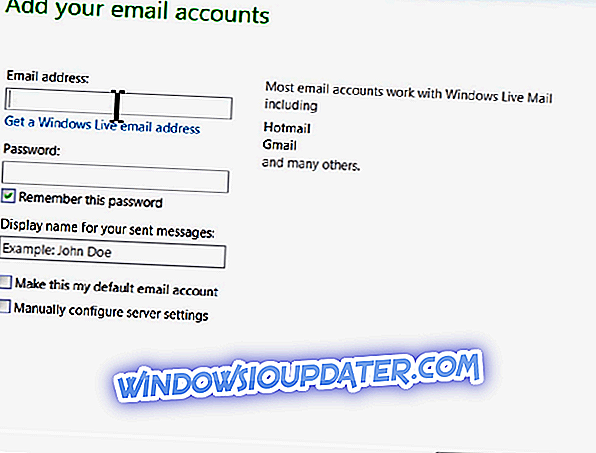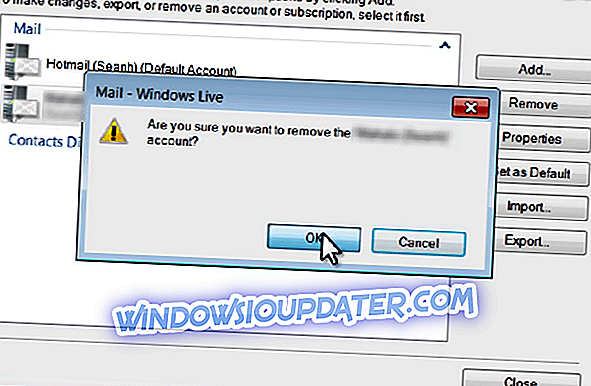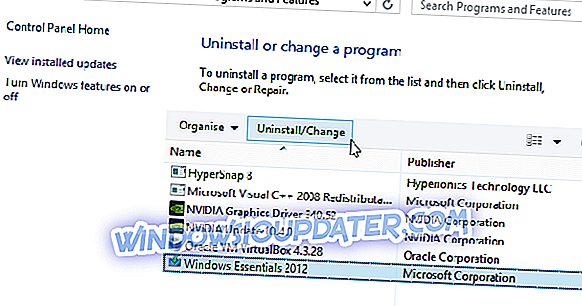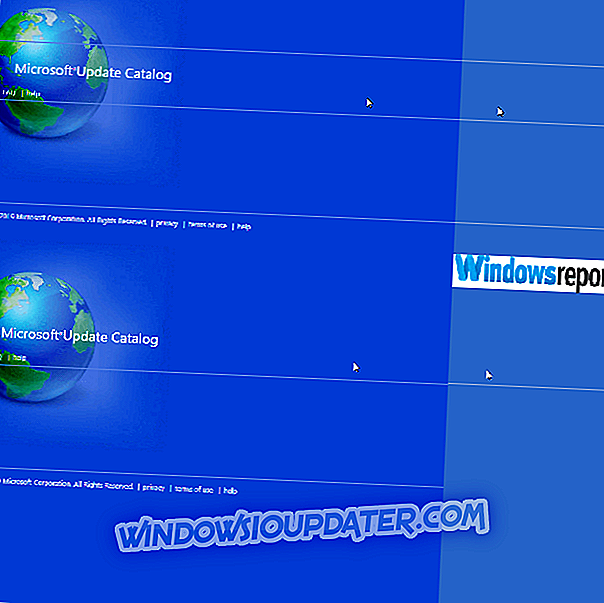Błąd 0x8007007A może się pojawić, jeśli używasz programu Poczta usługi Windows Live do wysyłania i odbierania wiadomości e-mail w systemie Windows 10. Ten błąd zazwyczaj wynika z konfliktu między jednym dyskiem a pocztą Live. Dokładniej, błąd ten pojawia się głównie, gdy użytkownicy próbują wysyłać obrazy, które są przesyłane z OneDrive, w swoich e-mailach.
W tym artykule przyjrzymy się niektórym metodom rozwiązywania problemów, aby rozwiązać błąd 0x8007007A programu Windows Live Mail.
Jak naprawić błąd 0x8007007A w usłudze Windows Live Mail
- Usuń oczekujące wiadomości e-mail ze skrzynki nadawczej
- Wyślij obrazy jako załącznik, a nie album.
- Usuń i ponownie skonfiguruj konto WLM
- Napraw pocztę Windows Live
Rozwiązanie 1 - Usuń oczekujące wiadomości e-mail ze skrzynki nadawczej
Pierwszą rzeczą, którą należy spróbować, aby rozwiązać kod błędu 0x8007007A, jest usunięcie wszystkich oczekujących wiadomości e-mail ze skrzynki nadawczej konta Windows Live. To rozwiązanie jest szczególnie przydatne dla tych, którzy otrzymują błąd nawet podczas próby wysłania prostej wiadomości tekstowej za pośrednictwem poczty Windows Live. Wykonaj następujące kroki:
- Znajdź Skrzynkę nadawczą w lewym okienku okna Poczta systemu Windows Live.

- Wybierz wszystkie oczekujące wiadomości e-mail z załączonymi zdjęciami jako albumami. (Pamiętaj, aby zachować kopię zapasową, jeśli jest to coś ważnego).
- Usuń wybrane wiadomości e-mail.
- Utwórz nową wiadomość e-mail tylko z tekstem. Spróbuj wysłać.
Kod błędu 0x8007007A najprawdopodobniej już się nie pojawi. Jeśli tak, przejdź do następnego rozwiązania.
Rozwiązanie 2 - Wyślij obrazy jako załącznik, a nie album.
Drugą rzeczą, którą należy spróbować, jest wysyłanie obrazów jako załączników, a nie albumów. W ten sposób niemal na pewno rozwiążesz kod błędu 0x8007007A. Wykonaj następujące kroki:
- W poczcie Windows Live, Utwórz nową wiadomość e-mail.
- Kliknij ikonę Dołącz plik (mały spinacz do papieru).
- Znajdź zdjęcie, które chcesz dołączyć i wybierz je. W przypadku, gdy chcesz wysłać wiele obrazów w tym samym e-mailu, wykonaj te same kroki i podczas wybierania zdjęć przytrzymaj klawisz Ctrl podczas wybierania zamierzonych zdjęć.
- Po wykonaniu tej czynności i dodaniu niezbędnego ciała i wiadomości e-mail po prostu go wyślij.
Mam nadzieję, że nie spowodowało to kodu błędu 0x8007007A. Na wszelki wypadek, przejdź do następnego rozwiązania.
Rozwiązanie 3 - Usuń i ponownie skonfiguruj konto WLM
Usunięcie i ponowne skonfigurowanie konta pocztowego Windows Live może również pomóc w rozwiązaniu kodu błędu 0x8007007A. Po prostu wykonaj następujące czynności:
- Otwórz pocztę Windows Live i przejdź do Narzędzia.
- Znajdź i otwórz „Konta” z menu.
- Wybierz adres e-mail, który chcesz usunąć.
- Kliknij przycisk Usuń po prawej stronie okna.
- Kliknij OK, aby potwierdzić.
- Teraz, aby ponownie dodać swoje konto, otwórz to samo okno (Narzędzia> Konta).
- Kliknij przycisk Dodaj i wybierz konto e-mail.
- Kliknij przycisk Dalej i wpisz swój adres e-mail, hasło i nazwę wyświetlaną.
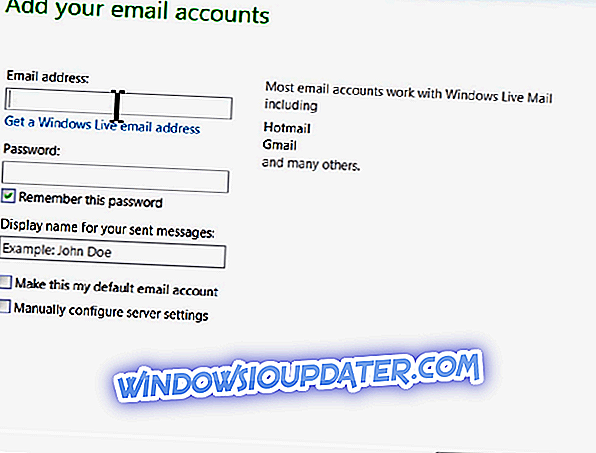
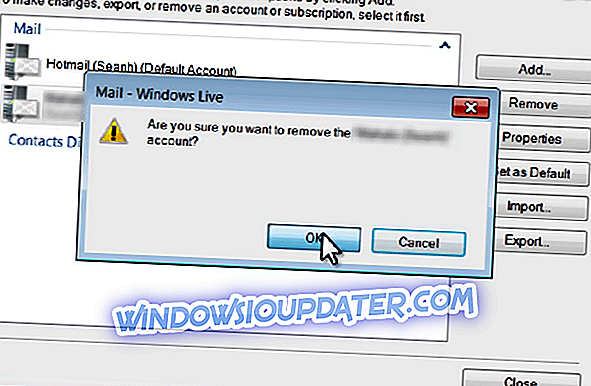
- Po zakończeniu kliknij Dalej, a następnie Zakończ.
Spróbuj ponownie wysłać wiadomość e-mail. Jeśli kod błędu 0x8007007A utrzymuje się, przejdź do rozwiązania 4 poniżej.
Rozwiązanie 4 - Napraw pocztę Windows Live
Jeśli wszystko inne zawiedzie, możesz spróbować naprawić pocztę Windows Live. Wykonaj następujące kroki:
- Otwórz Panel sterowania. Przejdź do programów i funkcji.
- Znajdź i wybierz „Windows Essentials”.
- Kliknij przycisk Odinstaluj / Zmień w górnej części okna.
- W otwartym oknie dialogowym wybierz Napraw wszystkie programy Windows Live.
- Poczekaj na zakończenie procesu. Gdy to nastąpi, uruchom ponownie komputer.
- Spróbuj ponownie wysłać wiadomość e-mail.
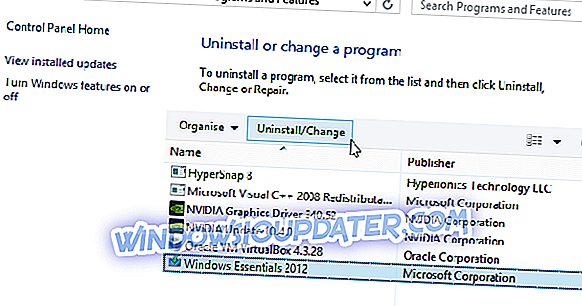
Mam nadzieję, że jedno z tych rozwiązań zadziałało dla Ciebie. Jeśli nie próbował skontaktować się z pomocą techniczną Microsoft. Ponadto, jeśli masz jakieś dodatkowe kroki rozwiązywania problemów, które uważasz za warte zasugerowania, możesz to zrobić w sekcji komentarzy poniżej. Nie tylko ich witamy.